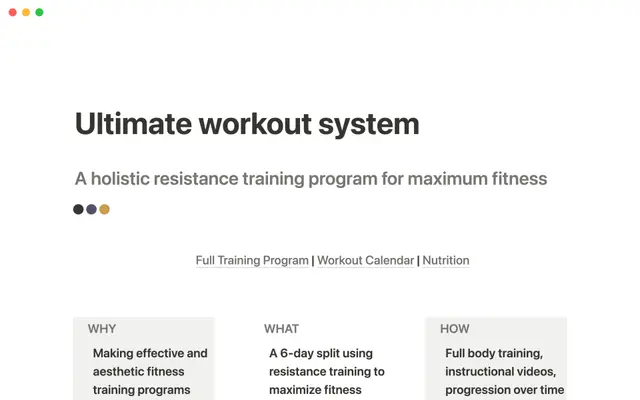Optimiza la colaboración con a la integración de Jira en Notion
Ya sea que necesites optimizar tu flujo de trabajo en Jira o simplificar el seguimiento de proyectos para equipos no técnicos, la integración de Jira con Notion ofrece una solución potente y flexible. Aquí encontrarás todo lo que necesitas saber sobre la sincronización de Jira.
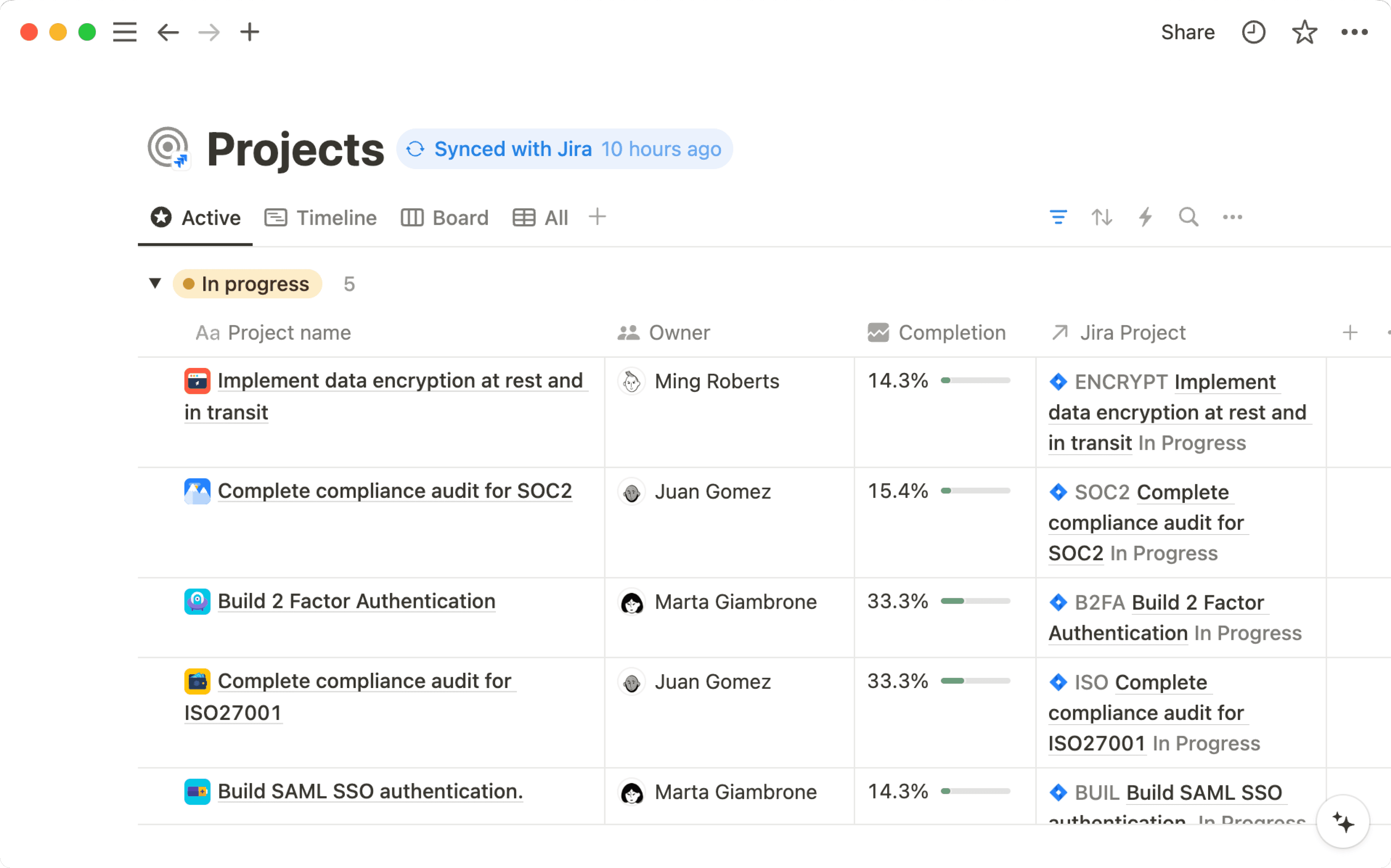
- Pon en marcha tu sincronización con Jira
- Prácticas recomendadas para conectar Jira y Notion
- Tres formas de aprovechar tu integración más allá de la sincronización básica de bases de datos
- 1. Consolida y sincroniza las incidencias de Jira con tu base de datos “Mis tareas”
- 2. Realice reuniones de seguimiento técnico más fluidas y colaborativas.
- 3. Conecta y centraliza los recursos del proyecto en un espacio unificado
- Cómo aprovechar al máximo los conocimientos de Jira en Notion
En el mundo acelerado de hoy, los equipos a menudo hacen malabares con múltiples herramientas, lo que dispersa la información y entorpece los flujos de trabajo. Si bien los equipos de desarrollo dominan el uso de Jira, otros departamentos podrían tener dificultades para acceder o comprender esa información tan valiosa.
Imagina un mundo en el que tus herramientas de gestión de proyectos funcionen en perfecta armonía. La integración de Jira con Notion cierra la brecha entre los equipos técnicos y no técnicos y crea un flujo de trabajo unificado. Al sincronizar los proyectos e incidencias de Jira con el espacio de trabajo flexible de Notion, estableces una única fuente de información que garantiza que todo el mundo esté al día. Si bien Jira sigue siendo el espacio central para el seguimiento detallado de los proyectos, Notion ofrece una visión general clara y de fácil acceso para aquellos que no son expertos en Jira.
Con esta guía aprenderás lo siguiente:
Comprende las bases: conecta Jira y comprende las diferencias entre miembros y propietarios de un espacio de trabajo
Explora tres formas de aprovechar tu integración más allá de la sincronización básica de bases de datos
Haz que la información de Jira sea accesible y fácil de entender para todo tu equipo, incluso si no usan Jira de forma directa
La integración de Jira Sync conecta los proyectos de Jira con Notion a través de un token de API de administrador (en lugar de un token de usuario), lo que permite disfrutar de una experiencia más unificada. Primero, lo primero: necesitarás un propietario del espacio de trabajo para conectar Notion con Jira (consulta cómo hacerlo aquí).
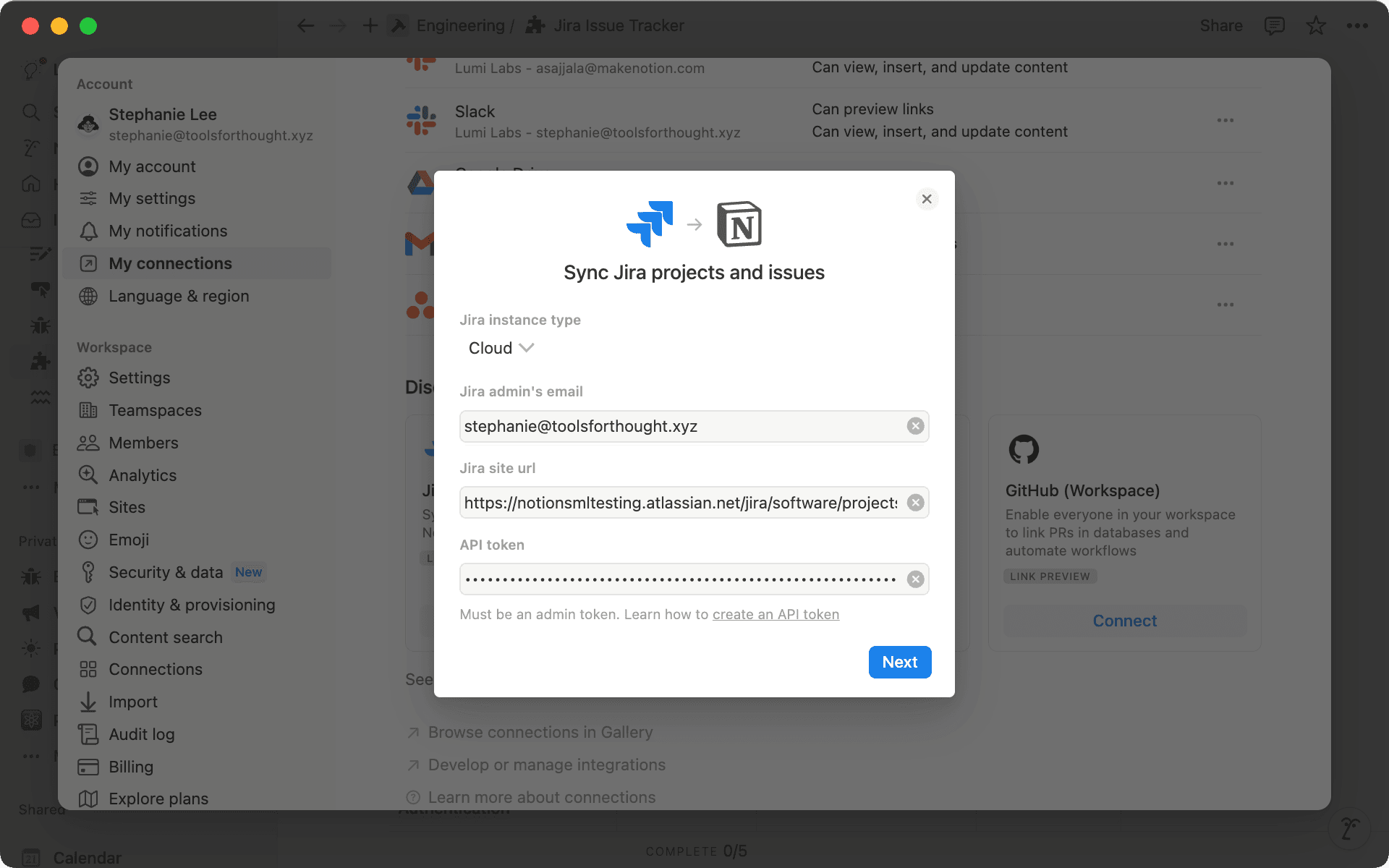
Una vez que todo esté en marcha, cualquier miembro del espacio de trabajo podrá crear nuevas sincronizaciones, agregar proyectos o personalizar las cosas a su gusto, siempre y cuando tenga los permisos correctos.

Miembro del espacio de trabajo vs. propietario: ¿cuál es la diferencia?
Prácticas recomendadas para conectar Jira y Notion
Ahora que ya está todo listo, vamos a ver algunas de las prácticas recomendadas que te ayudarán a empezar a trabajar:
Configura los permisos de Jira Sync: aunque verificamos los permisos de acceso a Jira durante la sincronización, deberás seguir gestionando quién puede ver qué en Notion. Asegúrate de que tu cuenta de administrador de Jira también tenga acceso a estos proyectos. Recuerda que solo las personas con acceso a un proyecto pueden agregarlo a Notion, incluso si un administrador tiene acceso.
Autentica tu cuenta al agregar o editar proyectos: cualquier persona en tu espacio de trabajo puede configurar una nueva sincronización en un espacio de equipo al que pueda acceder. Sin embargo, es posible que primero debas conectar tu cuenta de Jira para la autenticación. También necesitarás acceso de edición para modificar las sincronizaciones existentes. Mientras que la autenticación de administrador se encarga de la pesada tarea de sincronizar todo, tu autenticación personal nos permite saber quién eres y qué proyectos privados puedes transferir a Notion.
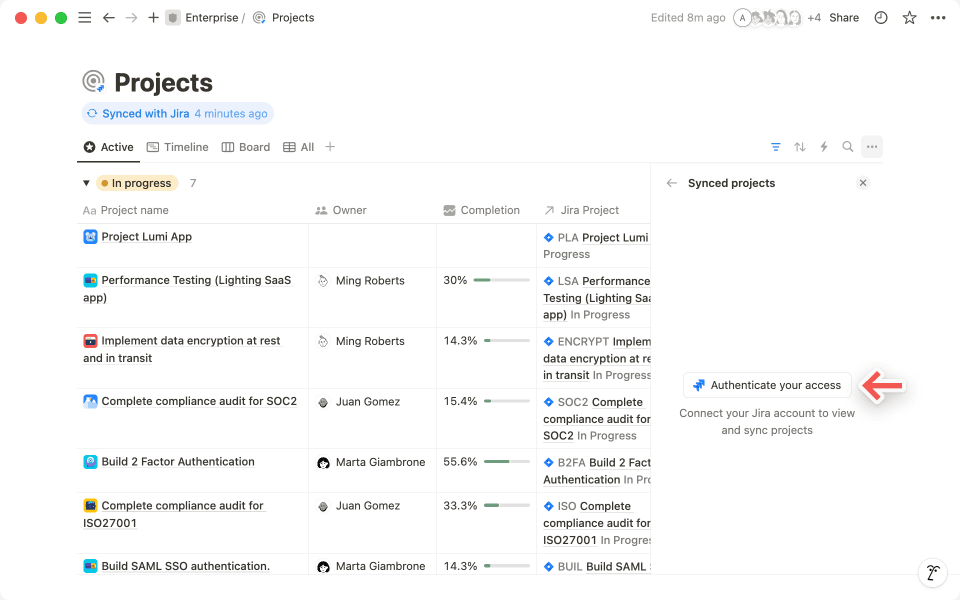
Vistas personalizadas a tu gusto: una vez que tus datos de Jira estén en Notion, cualquier persona con acceso puede crear las vistas que mejor se adapten a sus necesidades. Quizá el responsable de producto prefiera un tablero Kanban que muestre las incidencias por estado, mientras que al equipo de control de calidad le parezca mejor una vista de tabla centrada en los errores aún sin resolver. La información sigue siendo la misma, ¡pero la ves de diferentes formas!
Cuándo usar “vistas vinculadas” frente a “nuevas sincronizaciones”: si tu espacio de equipo ya tiene una sincronización con Jira, crea una vista vinculada en lugar de una nueva sincronización para evitar la duplicación innecesaria de datos. Por ejemplo, si el equipo de Desarrollo tienen una sincronización con Jira para detectar errores y el equipo de Diseño también necesita dar seguimiento a estos errores, crea una vista vinculada de la sincronización existente. De esta manera puedes mantener todo sincronizado y facilitar las actualizaciones.

Jira Sync funciona con todos los productos de Jira Cloud
La verdadera magia de la sincronización con Jira ocurre cuando creas un centro de información unificado que impulsa el flujo de trabajo de tu equipo. Al combinar las sólidas capacidades de seguimiento de proyectos de Jira con el espacio de trabajo flexible de Notion, eliminas los silos de información y brindas a todos los miembros acceso a actualizaciones en tiempo real.
A continuación, presentamos tres formas de maximizar su potencial más allá de la sincronización básica de bases de datos:
1. Consolida y sincroniza las incidencias de Jira con tu base de datos “Mis tareas”
Las incidencias de Jira que tienes asignadas ahora aparecen junto a tus tareas de Notion en la base de datos Mis tareas en tu página de inicio de Notion. Esta integración proporciona una vista unificada de todas tus tareas, independientemente de su origen. Imagina que eres un desarrollador que está lanzando una función nueva. Ahora puedes ver todas tus tareas pendientes en un solo lugar, sin importar de dónde provengan. Las incidencias de Jira son fáciles de detectar ya que se indican con un ícono de Jira junto a la tarea, lo que te permite diferenciarlas rápidamente de otras tareas en tu base de datos “Mis tareas ”.

2. Realice reuniones de seguimiento técnico más fluidas y colaborativas.
Jira es una excelente herramienta para el seguimiento del progreso de proyectos, especialmente durante los sprints. Sin embargo, para reuniones diarias de seguimiento y actualizaciones, puede resultar un tanto estructurada. Imagina lo siguiente: eres un gerente de Desarrollo que lidera un equipo responsable de crear una nueva aplicación móvil. Utilizas Jira para dar seguimiento a las tareas mas importantes de tu equipo. Sin embargo, te resulta difícil capturar todos esos puntos de discusión importantes en la plataforma. Además, realmente quieres integrar ideas más cualitativas y generales a tu flujo de trabajo.
A continuación, te contamos cómo configurar un proceso eficiente de reuniones de seguimiento con Notion y Jira:
Crea un espacio centralizado para reuniones de seguimiento en Notion: comienza creando una página dedicada exclusivamente a las notas de tus reuniones. Puedes usar botones o plantillas de bases de datos recurrentes para crear rápidamente estas notas de reuniones. Divide tu página en estas tres secciones:
Tareas de sprints: un espacio para sincronizar tu base de datos de sprints de Jira
Temas de discusión: un espacio para abordar obstáculos, ideas nuevas, cambios estratégicos y oportunidades de mejora
Elementos de acción: un espacio para capturar elementos de acción que surjan durante las reuniones
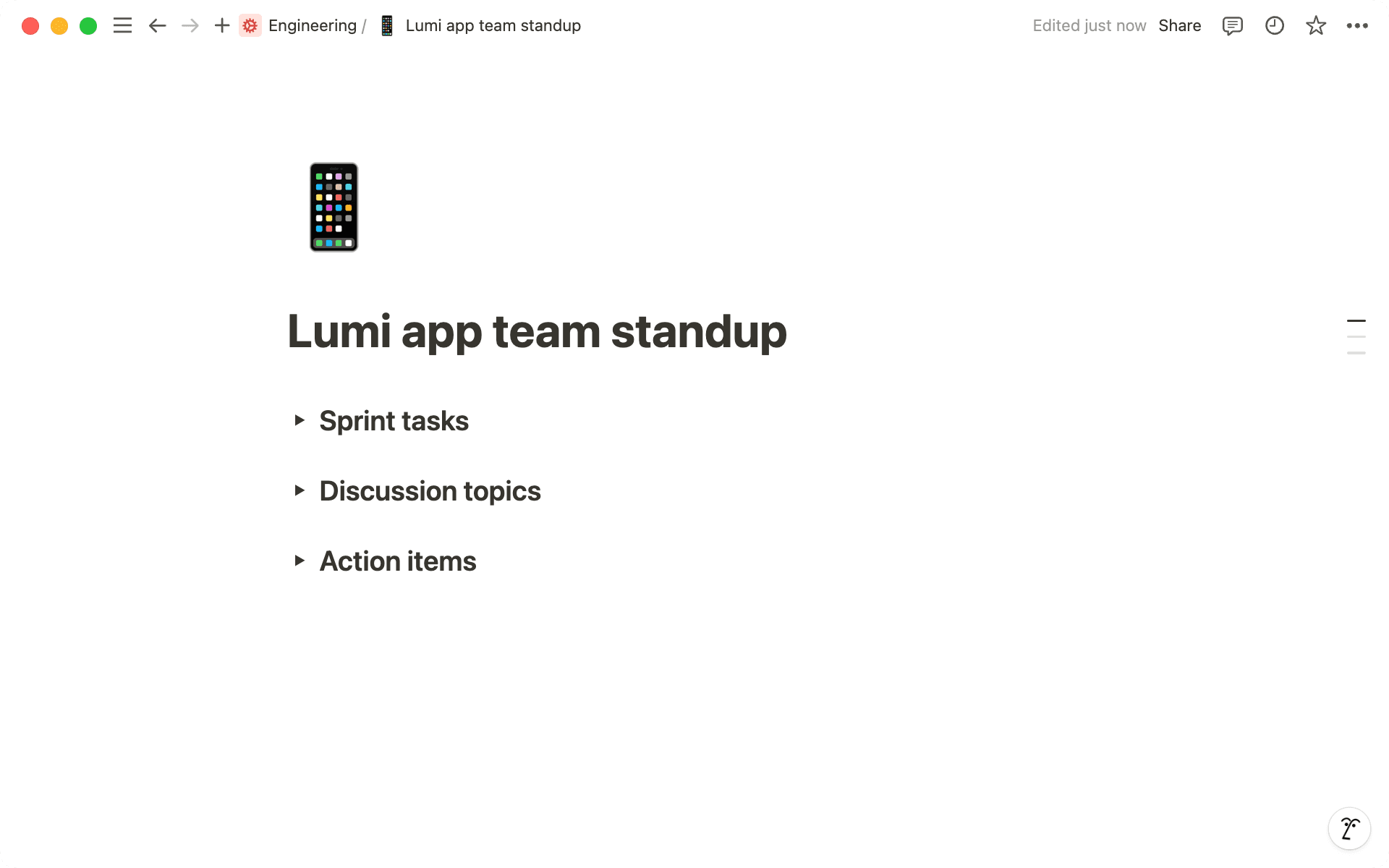
Integra sprints en Jira en tu espacio de reuniones: En 'Tareas sprint', agrega una vista vinculada de tu sprint en Jira. Esta vista vinculada ofrece actualizaciones en tiempo real sin duplicar datos y mantiene tu espacio de trabajo despejado. Para agregar una vista vinculada de tu base de datos, escribe barra diagonal
/vista vinculada de base datosy selecciona la base de datos deseada. Puedes ajustar los permisos de accesos tanto para bases de datos de Jira como para documentos de Notion. De esta manera, solo las personas adecuadas podrán ver tus datos de Jira en Notion.
Captura ideas y elementos de acción: utiliza la sección “Temas de discusión” para anotar ideas brillantes, decisiones clave y tareas pendientes importantes que surjan durante la reunión. Este espacio es perfecto para resolver problemas de forma colaborativa, compartir actualizaciones rápidas del equipo y transmitir anuncios importantes.
Después de la reunión, puedes consultar fácilmente todos tus elementos de acción y conclusiones en un solo lugar, lo que facilita su incorporación a Jira. Esto garantiza que nada se pase por alto y que el flujo de trabajo entre ambas plataformas permanezca ordenado y eficiente. Al combinar la potente capacidad de seguimiento estructurado de tareas de Jira con la flexibilidad de Notion para tomar notas, creas un recurso centralizado que mantiene a todos los miembros del equipo informados durante toda la ejecución de tu proyecto.
3. Conecta y centraliza los recursos del proyecto en un espacio unificado
Un gran proyecto va más allá de una lista de tareas pendientes o un tablero de sprints. Es una combinación de documentos como PRD, especificaciones técnicas, notas de reunión e incluso planes de lanzamiento al mercado. La combinación de Jira y Notion crea un centro integral para la gestión de tus proyectos. Esta configuración reúne todas los elementos importantes del proyecto en un solo lugar.
Supongamos que lideras un proyecto para configurar la autenticación de dos factores. Existen varios elementos que juegan un papel fundamental en la ejecución de este proyecto. Así es como puedes centralizar todos tus recursos:
Crea espacios para todos tus documentos: crea espacios específicos en tu centro de proyectos para ordenar distintos tipos de documentos. Crea áreas para especificaciones técnicas (PRD, por sus siglas en inglés), diseño (maquetas) y notas de reuniones (discusiones en equipo). Gracias a este diseño ordenado, todo el mundo encontrará lo que necesita y podrá agregar su propio trabajo. Prueba distintos diseños de página hasta encontrar el que funcione mejor para tu equipo.
diseños de página para encontrar el que mejor se adapte a tu equipo.
Incorpora proyectos e incidencias de Jira: después de crear tu espacio de proyecto para el proyecto 2FA puedes adaptar la forma en la que se muestran los datos de Jira a las necesidades de tu equipo. Muestra u oculta las propiedades más importantes para tu equipo. Por ejemplo, muestra las incidencias de Jira activas con información clave como estado de trabajo y nivel de prioridad. Así tu equipo tendrá una visión clara del trabajo en curso sin salir de Notion.

Conecta tus tareas de Jira con otras páginas de Notion; las tareas casi nunca son elementos aislados. Por ejemplo, el proyecto 2FA puede formar parte de una campaña de marketing más amplia sobre seguridad en línea. Notion te permite visualizar estas conexiones de manera muy fácil con la ayuda de relaciones que vinculan tus tareas de Jira con páginas relacionadas con el proyecto. Aquí encontrarás más información al respecto.
Al reunir todos estos elementos, eliminas los silos de información y ofreces a todos los miembros del equipo una visión clara del progreso del proyecto.
Si bien Jira es una excelente herramienta para equipos de desarrollo, puede no ser tan útil para equipos no técnicos. Estos equipos a menudo necesitan extraer información clave del proyecto desde las configuraciones complejas de Jira e integrarlas al espacio de trabajo de flexible de Notion. Allí, pueden conectarla con elementos como notas de reunión, documentos de proyecto o incluso crear automatizaciones para poner en marcha tus propios flujos de trabajo.
A continuación te presentamos tres formas de utilizar Jira para extraer la información más relevante sin profundizar en los detalles técnicos de su configuración:
Enviar actualizaciones de Slack a los canales del equipo: Por ejemplo, cuando una tarea en el proyecto “Rediseño del sitio web” se marca como “Finalizada” en Jira y se sincroniza con Notion, puede activar un mensaje de Slack en el canal de #marketing.
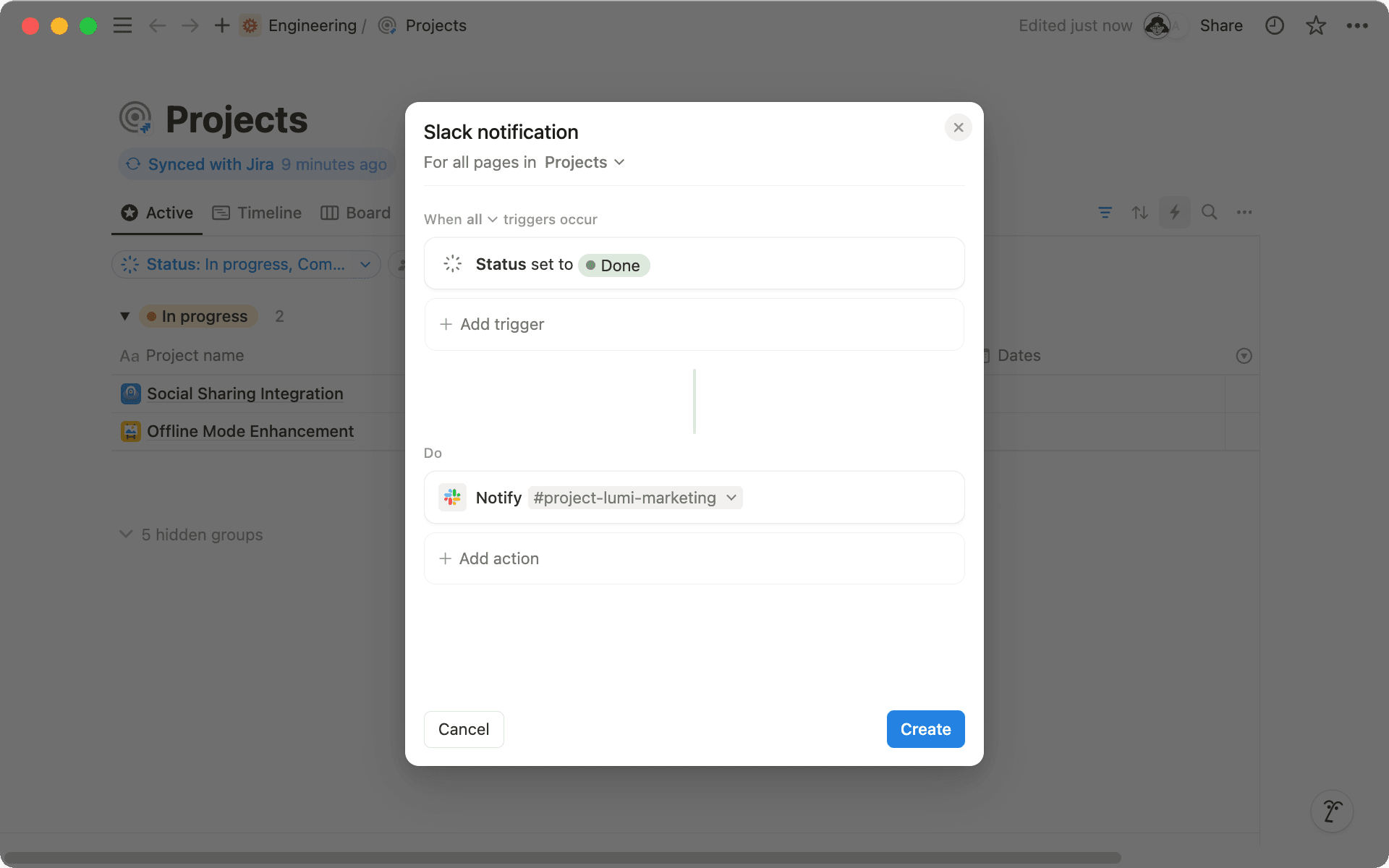
Crear páginas nuevas cuando se agregan elementos a Jira: Por ejemplo, cuando se crea una nueva épica titulada “Reestructuración de la aplicacion móvil” en Jira, se puede generar automáticamente una plantilla de Documento de requisitos del producto (PRD) en Notion con los detalles de dicha épica. Esto crea un espacio colaborativo para la planificación y las discusiones.

Generar rollups para visualizar la tasa de finalización de tus proyectos: Por ejemplo, puedes crear un rollup en Notion que muestre el porcentaje de tareas completadas para cada sprint del proyecto “Lanzamiento de producto del T4”. Esto brinda a las partes interesadas una visión rápida y clara del progreso del proyecto sin necesidad de profundizar en los detalles técnicos de Jira. Descubre más sobre rollups aquí.
¡Vaya! Parece que tu bloqueador de anuncios está impidiendo que se reproduzca el vídeo.
Míralo en YouTube
Estas automatizaciones gestionan tareas rutinarias de forma automática, lo que permite que tu equipo pueda trabajar de forma más eficiente y colaborativa.

Pregúntale a la IA de Notion sobre tus datos de Jira directamente desde tu espacio de trabajo
La sincronización de Jira reúne a los equipos al conectar el seguimiento detallado de proyectos en Jira con el espacio de trabajo colaborativo de Notion. Mientras que Jira se encarga de los aspectos técnicas, Notion hace que todo sea fácil de encontrar y utilizar. ¿Sabes qué es lo mejor de todo? Los miembros del equipo que no necesitan las funciones complejas de Jira pueden mantenerse conectados a través de Notion. Al reunir todos los elementos en Notion, eliminarás los silos de información, impulsarás la colaboración entre equipos y reducirás costos, todo eso mientras mantienes tu trabajo organizado y sincronizado.
¿Hay algo que no hayamos abordado?
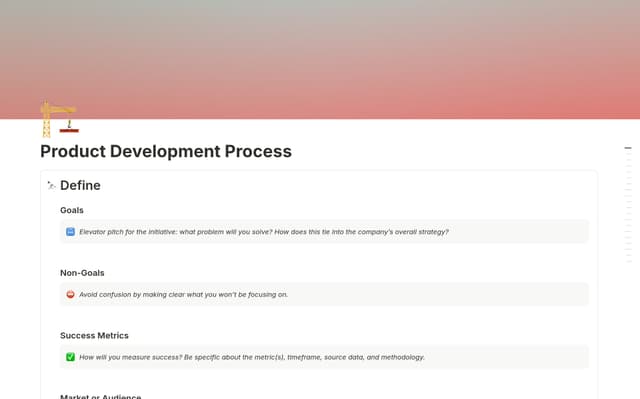


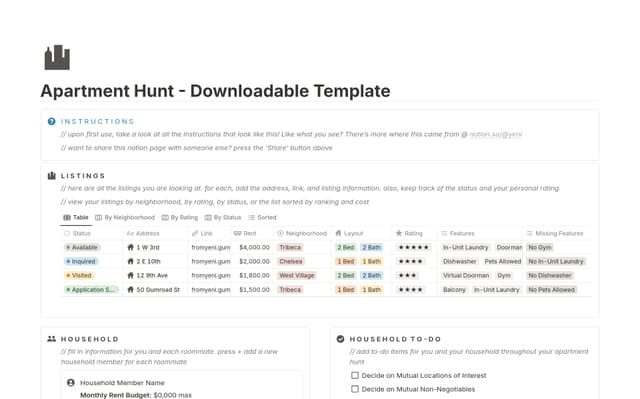



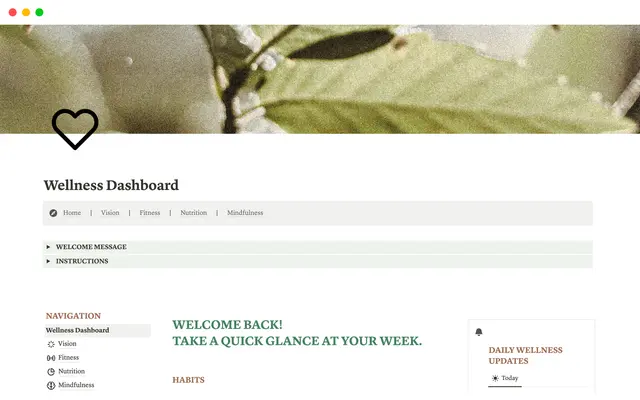

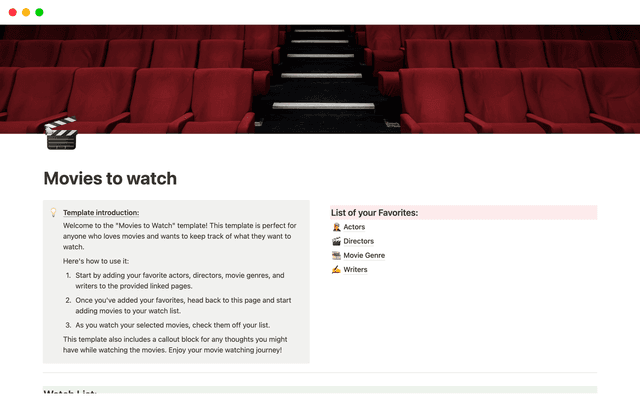

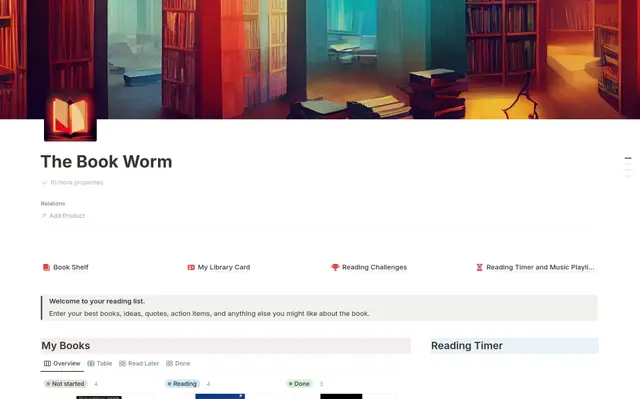
.png&w=48&q=75)